Colaborar usando o chat integrado do Microsoft Teams
Criar conteúdo e percursos de marketing excelentes é um esforço de equipe. Com o chat do Microsoft Teams, você pode colaborar com sua equipe sem sair da tela da jornada ou do editor de email. Por exemplo, depois de criar um email, você poderá marcar alguém para revisar o conteúdo. Ou, ao criar uma jornada, você pode colaborar com um colega de trabalho para decidir quais dados usar em uma ramificação. Isso oferece a você os benefícios adicionais de ver os comentários ao longo do tempo e poder consultar comentários anteriores que as pessoas fizeram.
O Dynamics 365 Customer Insights - Journeys oferece suporte às seguintes atividades de colaboração do Teams:
Iniciar uma nova conversa conectada: o chat é automaticamente conectado ao registro. Essa funcionalidade está disponível por padrão para os seguintes registros de conteúdo e de jornada do cliente:
-
Marketing de saída
- Jornada do cliente
- Postagem em redes sociais
- Página de Marketing
-
Customer Insights - Journeys
- Jornada do cliente
- Mensagem de texto
- Notificação por push
Observação
Seu administrador pode estender esta lista na Página de configurações de chat do Teams.
-
Marketing de saída
Adicionar usuários a um chat conectado existente: o chat aparece como um chat conectado para todos os usuários envolvidos na conversa.
Conectar um chat existente a um registro: a conversa inteira do chat ficará visível para todos os usuários que fazem parte do chat conectado.
Acessar todos os seus chats recentes do Dynamics 365: as páginas de lista, como a página da lista de oportunidades, exibem todos os seus chats recentes conectados aos registros do Dynamics 365.
Acessar todos os seus chats recentes: suas 200 principais conversas de chat do Teams são mostradas na lista e nas páginas de registro.
Conectar um canal existente a um registro: embora o canal esteja conectado ao registro, as conversas do canal só podem ser acessadas pelo Teams.
Abrir chats do Teams e canais relacionados a um registro
Para acessar chats do Teams, abra um registro de conteúdo ou de jornada do cliente no Customer Insights - Journeys e selecione o ícone de Integração de chats e canais do Teams ![]() à direita da barra de menus superior.
à direita da barra de menus superior.
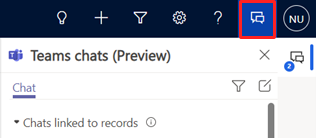
O painel Chats do Teams é aberto e exibe as seguintes seções na guia Chat:
- Chats conectados ao registro lista os chats do Teams que você conectou ao registro selecionado ou que outra pessoa conectou você como participante.
- Contatos sugeridos lista os contatos sugeridos, dependendo dos usuários que trabalham no registro. Para obter mais informações, consulte Como funcionam as sugestões de contato abaixo.
- Outros chats lista as 200 principais conversas de chat no Teams. Você pode selecionar uma conversa existente e conectá-la a um registro.
A guia Canal lista os canais que você conectou ao registro selecionado, e quaisquer canais que outra pessoa esteja conectada em que você seja participante. Se você conectou um registro a um canal usando a experiência de colaboração básica ou aprimorada, esse canal também será listado nesta guia.
Como funcionam as sugestões de contato
A lista de contatos sugeridos exibe os usuários que estão conectados ou interagiram com o registro. Da mesma forma, um contato sugerido pode ser um ou mais dos seguintes usuários, na ordem indicada:
- Se o registro for atribuído a um usuário, o proprietário do registro.
- Se o registro for atribuído a uma equipe:
- O administrador da equipe.
- Membros da equipe que registraram uma atividade na linha do tempo do registro.
- Usuários que conectaram chats ao registro.
- Outros usuários que registraram uma atividade na linha do tempo do registro.
Exibir todos os chats conectados do Dynamics 365
Para exibir todos os chats conectados, abra a exibição de lista de um jornada do cliente ou entidade de conteúdo (como um email, notificação por push, mensagem de texto, postagem em redes sociais ou um página de marketing) e selecione o ícone Integração de chats e canais do Teams ![]() . Todos os seus chats do Dynamics 365 conectados serão exibidos em Chats conectados a registros.
. Todos os seus chats do Dynamics 365 conectados serão exibidos em Chats conectados a registros.
Iniciar um chat conectado do Teams no Dynamics 365
Você pode iniciar um novo chat conectado ou converter um chat do Teams existente em um chat conectado para associar o chat a um registro do Customer Insights - Journeys.
Abra um registro de conteúdo ou de jornada do cliente no Customer Insights - Journeys e selecione o ícone Integração de chats e canais do Teams
 . O painel Chats do Teams é aberto.
. O painel Chats do Teams é aberto.Use um dos seguintes métodos para iniciar um chat conectado:
- Para iniciar um novo chat conectado com um participante, selecione Novo chat conectado na seção Chats conectados ao registro.
- Para iniciar um chat conectado com um contato sugerido, acesse Mais (…)>Iniciar um chat conectado com contato na seção Contatos sugeridos.
- Para converter um chat existente em um chat conectado, selecione-o na seção Outros chats e, em seguida, acesse Mais (…)>Conectar a este registro.
O nome do chat pode ser definido automaticamente como o nome do registro. Para permitir que o nome do chat seja definido automaticamente, peça ao administrador para habilitar a configuração Nomear chats automaticamente.
Se desejar, você pode modificar o nome do chat. É uma boa ideia fornecer um nome significativo para que você possa identificar o chat mesmo quando estiver no aplicativo Teams.
Adicione mais participantes ao chat.
Todos os participantes no chat conectado verão o chat quando abrirem o registro aplicável no aplicativo Customer Insights - Journeys.
Conectar um canal do Teams a um registro
Conecte canais relevantes do Teams a um registro para que todos os membros possam acessar facilmente os canais conectados do registro e seguir as conversas. Para conectar um canal do Teams:
Abra um registro de conteúdo ou de jornada do cliente e selecione o ícone Integração de chats e canais do Teams
 . O painel Chats do Teams é aberto.
. O painel Chats do Teams é aberto.Como alternativa, selecione Colaborar na barra de comandos para conectar um canal ao registro. Saiba mais: Experiência de colaboração aprimorada com o Microsoft Teams.
Selecione a guia Canal. A guia lista os canais que já estão conectados ao registro.
Selecione o ícone Conectar canal no canto superior direito do painel Chats do Teams. A caixa de diálogo Colaborar com o Microsoft Teams é aberta.
Para iniciar um novo canal conectado, selecione Criar uma conexão.
Para conectar um canal existente, selecione-o na lista e, em seguida, selecione Iniciar colaboração.
Iniciar um chat do Teams regular ou não conectado no Dynamics 365
Você poderá iniciar uma conversa regular no Dynamics 365 se não quiser alternar para o Teams.
Para iniciar uma conversa, enquanto estiver em qualquer um dos registros ou no painel de listas, selecione o ícone Integração de chats e canais do Teams ![]() . Selecione o ícone Compor chat
. Selecione o ícone Compor chat  no canto superior direito do painel Chats do Teams. Esta opção inicia um chat individual ou em grupo, mas não o conecta ao registro.
no canto superior direito do painel Chats do Teams. Esta opção inicia um chat individual ou em grupo, mas não o conecta ao registro.
Configurações
Acessar as configurações de chat do Teams no Dynamics 365
Para acessar as configurações de chat do Teams no Customer Insights - Journeys, vá para Configurações>Colaboração>Chat do Teams.
Habilitar a conexão de registros do Dynamics 365 a canais do Microsoft Teams
Acesse as configurações de Chat do Teams e habilite a alternância Ativar a conexão de registros do Dynamics 365 a canais do Microsoft Teams.
Isso permite que você fixe registros e exibições do aplicativo Customer Insights - Journeys nos canais do Teams e permite a integração de documentos do Dynamics 365 e do Teams.
Nesta seção das configurações, você também pode optar por habilitar a integração aprimorada do Teams (permitindo a fixação de registros e exibições diretamente do aplicativo Customer Insights - Journeys) e rótulos confidenciais (permitindo chats privados e rótulos de confidencialidade).
Depois de alterar qualquer configuração, certifique-se de selecionar o botão Salvar.
Definir o nome padrão para chats conectados
Para definir o título do chat a ser usado como título do registro por padrão, habilite a alternância Nomear chats automaticamente na área Configurações do cliente potencial e selecione Salvar. Os usuários poderão alterar o título posteriormente, se quiserem.